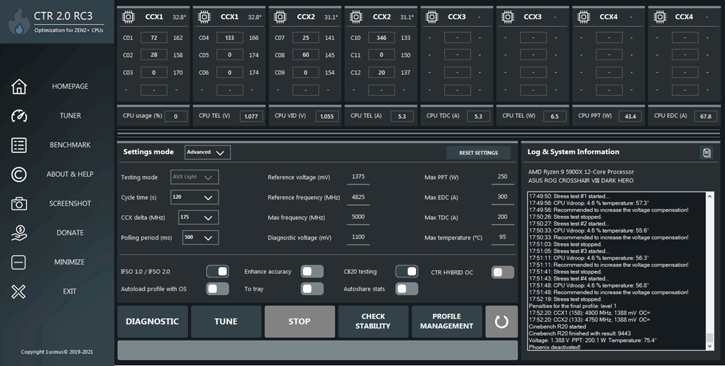BlackGRY
Kilopat
Tuner kısmına gelip direkt Tune tuşuna tıklayarak standart ayarlarda OC-undervolt yapabilirsiniz. Fakat isterseniz settings mode alanından Advanced kısmını seçerek ayarları kendiniz de yapabilirsiniz.
Yalnız bir detayı vermeyi unuttum kusura bakmayın: Önce Cinebench R20 indirip programı uygulama klasörünün içindeki CB20 adlı klasöre kopyalamanız gerkiyor zira uygulama OC-undervolt öncesi ve sonrası Cinebench üzerinden test yaparak skor karşılaştırması yapacak.
Test tamamlandıktan sonra ise profile Management'a tıklayıp sırasıyla fill P1 profile-Save P1 profile ve apply P1 profile diyerek ayarları profil olarak kaydetmeyi unutmayın.
Eki Görüntüle 881971
Hocam ben direkt Tune kısmına geldim.
Diagnostic kısmına tıkladım fakat Cinebench sitesine yönlendirdi.
Bende Cinebench R20'yi guru3D sitesinden indirip RAR'dan çıkardım sonrasında içindeki dosyaları ctr 2.0 içerisindeki CB20'ye attım.
Sonrasında Ryzen Master indirmek gerekiyormuş.
Onu da kurdum.
Ve programa tıkladım açtım sonra yine Diagnostic'e tıkladım. İlk önce Cinebench multi Core testi yaptı ve çıktı.
Sonrasında stress testine soktu bilgisayarı hala da öyle şu an mv 1129'da test devam ediyor.
Ben şimdi bu test bittikten sonra yapmam gereken başka bir işlem bulunuyor mu?